
Іноді виникає необхідність повністю очистити ноутбук від зайвих файлів та програм, але, при цьому, зберегти операційну систему. Наприклад, у ситуації, коли техніка передається іншому співробітнику всередині компанії або відбувається продаж лептопа, але покупець просить залишити на ньому встановлену операційну систему.
У цій статті ми розповімо вам, як відформатувати ноутбук, не видаляючи Windows 11 (зробивши класичну процедуру скидання до заводських налаштувань). Якщо ж у вас немає часу, навичок чи бажання займатися обслуговуванням комп'ютера самостійно, зверніться за допомогою до нашої компанії та замовте послугу «Обслуговування комп'ютерів у Києві» у професіоналів своєї справи.
Перевстановлення Windows через скидання ПК у налаштуваннях
Перевстановлення Windows 11 через скидання ПК у налаштуваннях – це простий і безпечний спосіб повернути ОС у початковий стан без даних користувача. Однак, перед початком процесу рекомендується зберегти всі важливі програми та файлові дані, а також переконатися у наявності критично важливих драйверів.
Перевстановлення Windows 11 через скидання ПК у налаштуваннях здійснюється через такий список дій за порядком інструкції:
- Клацніть по "Пуску".
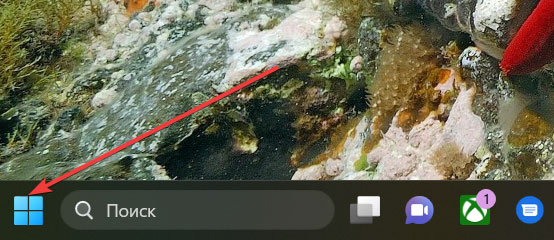
- Виберіть "Параметри".
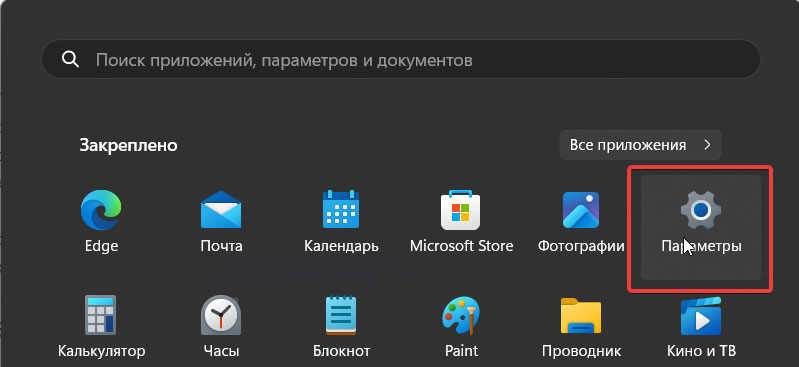
- Перейдіть до розділу "Система".
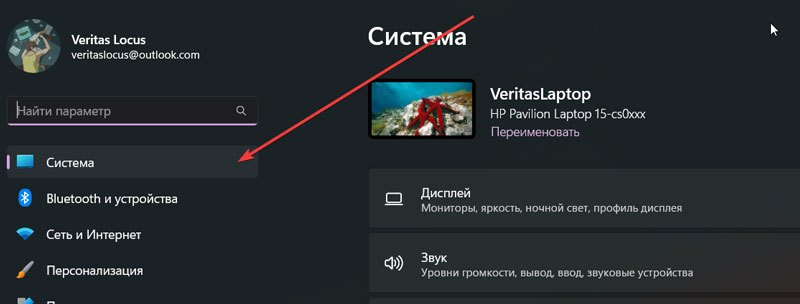
- Використовуйте функцію "Відновлення".
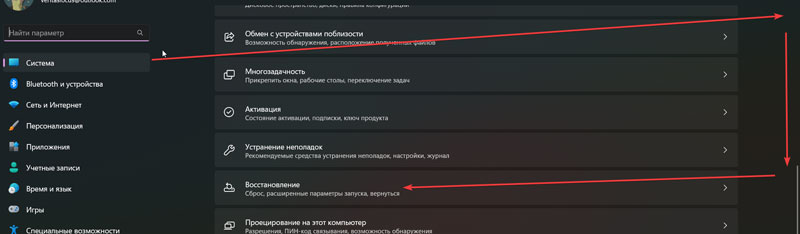
- У меню "Параметри відновлення" виберіть "Перезавантаження ПК".
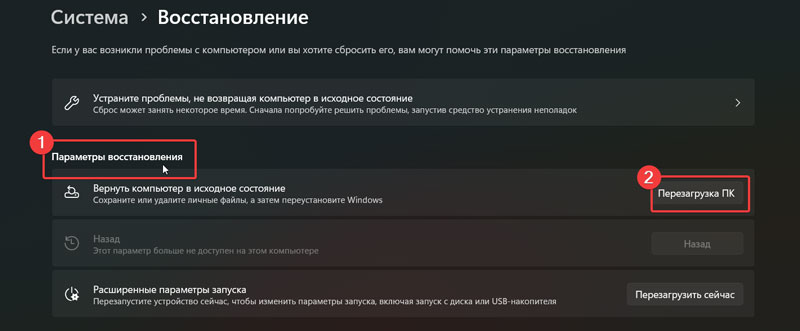
- Визначте, чи потрібно зберегти особисті файли. Якщо ви виберете "Ні, видалити все", всі особисті файли будуть видалені.
- Клацніть по "Скинути".
Після цього процедуру буде розпочато. Вона може зайняти від кількох десятків хвилин до кількох годин очікування залежно від потужності комп'ютерного заліза. Після перезавантаження ноутбука ви зможете налаштувати Windows 11 заново.
Перевстановлення Windows через середовище Windows Recovery Environment (WinRE)
Перевстановлення операційної системи Windows через середовище Windows Recovery Environment (WinRE) — це ще один спосіб повернути операційну систему до початкового стану. Цей метод особливо зручний у ситуаціях, коли поточна ОС видає помилки при завантаженні чи інших ситуаціях і, загалом, є проблемною. Хоча його можна використовувати і просто як альтернативний варіант перевстановлення.
Почати процедуру перевстановлення можна через перезавантаження системи та виклик середовища відновлення одним із запропонованих нижче способів:
- Через пункт розширених параметрів запуску Параметри операційної системи.
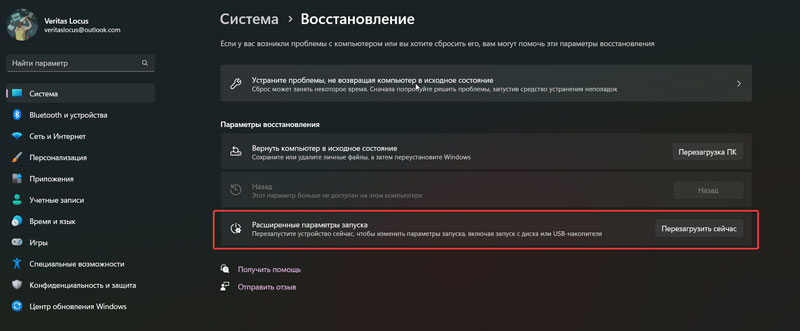
- Через перезавантаження операційної системи із затиснутою клавішею Shift.
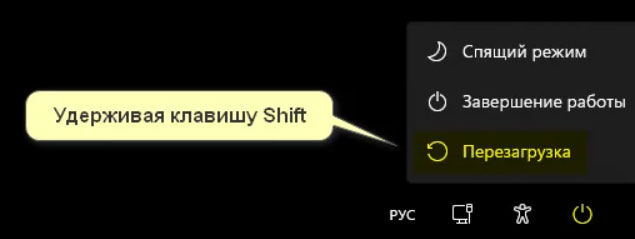
- Через поєднання клавіш Ctrl+Alt+Del та наступне перезавантаження системи у відкритому після цього меню.
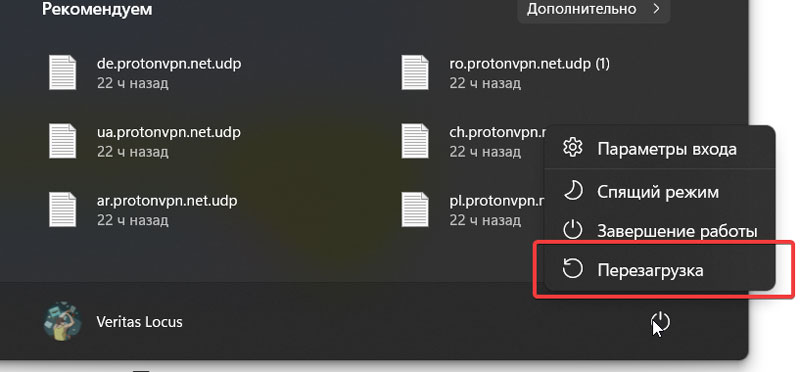
Далі через меню «Додаткові параметри» можна вибрати конкретний варіант переустановки Windows і, дотримуючись інструкцій майстра переустановки, завершити поставлене завдання форматування ноутбука без видалення ОС Windows 11.
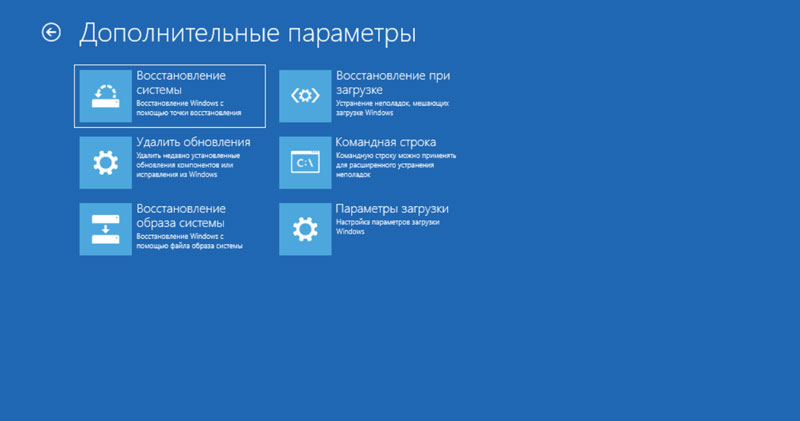
Як і в попередньому варіанті, процедура може тривати кілька годин часу. На тривалість впливає продуктивність моделі ноутбука, а також розмір вбудованих жорстких дисків, які проходитимуть процедуру очищення.
Загальні висновки
У цій статті ми розглянули два основні способи повторної інсталяції Windows, які можуть допомогти вам повернути операційну систему в початковий стан. Кожен з цих методів має свої переваги та недоліки, а конкретний вибір залежить від ситуації та потреб користувача. Головне – не забути створити резервну копію всіх важливих файлів.
Сподіваємося, що наша стаття допомогла вам розібратися в процесі інсталяції Windows і вибрати найбільш підходящий для вас метод.
